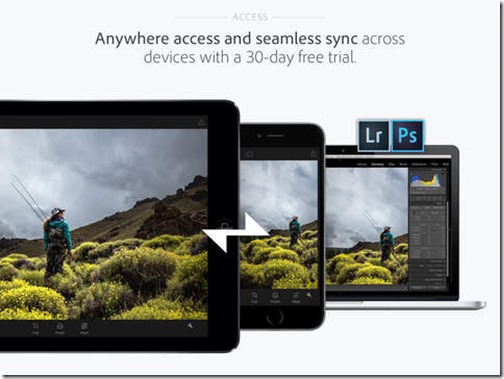每次旅遊回來,拍出一堆照片,光整理跟編修就要花很多時間,以我的理解,『修圖』雖耗時,但完成的效果可以用宛如天生麗質的素顏女子,加上點妝,更加美麗來形容。運用軟體來幫助影像故事更加鮮明,有人選 Photoshop,而我選用 Lightroom 來做編修作,它是從 Photoshop 的 Camera Raw 功能獨立成一套的修圖工具,非常適合一次大量照片的整理。最主要我們以數位相機拍出來的 RAW 檔保持修圖彈性與品質,在 Lightroom 處理更能得心應手。
image via iTune
最近 Adobe 推出 iPad 版的 Lightroom,特色在於能編輯 RAW 檔並同步於電腦版,雖我認為在 iPad 編修的可能性較低,免費版試用 30 天,不滿意就移除就好。
iTune 下載: https://itunes.apple.com/us/app/adobe-photoshop-lightroom/id804177739?mt=8
影片說明:
使用 Lightroom 必須先註冊有 Adobe ID,這樣可雲端同步,下方功能鍵由右到左為 Adjust 基本修圖功能,Preset 為風格檔套用,Crop 裁切轉向和Filmstrip 圖片廊。
用 Adjust 功能,調整照片整體明暗度,曝光度、對比會用得到,白色、黑色讓亮則更亮,黑則更黑,亮部與陰影則是調整稍亮與稍暗的區域。編修風景照片用上飽和度 Saturation,強調物件質感用 Clarity 調整清晰度,色調與色溫視照片拍攝情境適量做調整。
在 iPad 版按一個 Temperture 會出現一條刻度表,手指往右滑,將色溫調為暖色調,反之為冷色調。以此類推,可以各項功能玩玩看,久了就有心得。在 Adjust 還有 B&W 和 Auto Tone,可直接轉黑白跟自動調整色調。
Lightroom iPad 版在觸控手勢有幾個特別設計,例如用三指按住螢幕可顯示修圖前,用兩指在螢幕點兩下,右上角會顯示色階分佈圖,可依據面板來調整曝光,並校正影像色調範圍與色彩平衡。
我沒試過 RAW 檔操作,本來怕一個少說有 10 幾 MB 檔案不小心就塞爆 iPad,看了新聞資料,才知道 Lightroom 會自動減縮 RAW 檔到 2MB 以下,方便快速編輯。
可是,就算 Lightroom 在 iPad 改善了操作門檻,例如透過無線同步桌面版與行動版修改資訊,可套用語桌面版 Preset 風格檔,但為了一次調整我的旅行相簿,還是在使用電腦版來做修圖,才是比較方便的作法。
★ 感謝你喜歡這篇文章,轉載分享時請尊重作者著作權,註明出處及原文網址,我在 Google+ 和 Facebook 同步分享,歡迎留言交流!